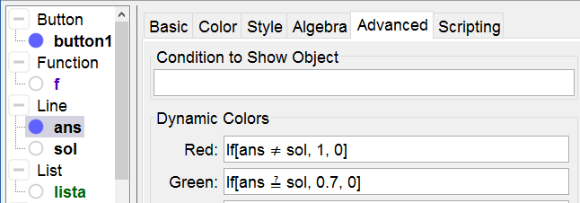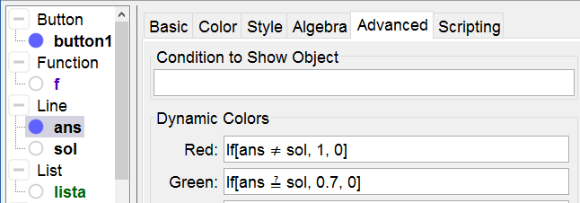
直線をドラッグ
直線をドラッグする練習問題
対称軸をドラッグし、漸近線をドラッグし、・・・。 線を引く練習はたくさんあります。 次のアプレットでは、1次関数のグラフを描きます。これは、直線と一次関数の違いに焦点を当てたもので、特に興味深いものです。グラフ上では同じに見えますが、GeoGebraではそれらは別のカテゴリーのオブジェクトです。次のアプレットで、それがどのように機能するかを見て、作成手順に従って自分自身で試してみてください。
やってみましょう
作成手順
[table][tr][td]1[/td][td][/td][td]入力バーに「[b]lista = Shuffle[{-2,-1,1,2}][/b]」と入力して、リストを作成します。[/td][/tr][tr][td]2[/td][td][/td][td]入力バーに「[b]a = lista(1)[/b]」 と入力して、数値 aを定義します。[/td][/tr][tr][td]3[/td][td][/td][td]入力バーに「[b]b = RandomBetween(-3, 3)[/b]」と入力して、数値bを定義します。[/td][/tr][tr][td]4[/td][td][/td][td]入力バーに「[b]f(x) = Polynomial[a x + b][/b]」と入力して、関数fを定義します。[br][u]注1:このコマンドは、1x + 2のような方程式を表示しないようにします。[/u][br][u]注2:a と x の間にスペースを入れてください。[/u][/td][/tr][tr][td]5[/td][td][/td][td]入力バーに「[b]sol = a x + b[/b]」とを入力して、直線solを定義します。[br]この線は、描かれた線と比較することになります。[/td][/tr][tr][td]6[/td][td][/td][td]入力バーに「[b]A = (-6, -5)[/b]」と入力し、点Aを定義する。[/td][/tr][tr][td]7[/td][td][/td][td]入力バーに「[b]B = (-4, -5)[/b]」と入力し、点Bを定義する。[/td][/tr][tr][td]8[/td][td][/td][td]入力バーに「[b]ans = Line(A, B)[/b]」と入力すると、A と B を通る線が定義されます。[br]2つの点と線を右クリックして、その動的な色を定義します(下図参照)。[/td][/tr][tr][td]9[/td][td][icon]/images/ggb/toolbar/mode_buttonaction.png[/icon][/td][td]ボタンツールの選択、見出しに「new exercise」とスクリプトの記述に[br][b]UpdateConstruction[][/b] (ランダムな数を再計算)[br][b]SetValue[A,(-6,-5)][br]SetValue[B,(-4,-5)][/b] (AとBの点を元に戻す)[br][/td][/tr][tr][td]10[/td][td][icon]/images/ggb/toolbar/mode_text.png[/icon][/td][td]テキストの挿入を選択し、動的テキストを入力します。: 「[b]Draw the graph of f(x) = [color=#0000ff]f [/color]by dragging the red points. When the answer is correct points and line color green.」[/b][br] [color=#0000ff]f[/color] はオブジェクトの一覧から選ぶ.(これだけ動的テキスト)[/td][/tr][/table]